Kyocera 교세라 복합기, 복사기에서 스캔을 사용하는 데 많은 어려움을 겪는 분들이 많아 쉽고 간편하게 스캔을 설정하는 방법을 소개합니다. 교세라 복사기와 복합기는 3가지 스캔 방식을 지원합니다. FTP(스캔 파일을 바로 PC로 전송) SMB(스캔 파일을 네트워크 드라이브 폴더 전송) email(복사기에서 스캔한 파일을 이메일로 직접 전송) 이번 기사에서는 가장 쉽고 편리하게 사용할 수 있는 FTP를 이용한 스캔을 설정하는 방법을 소개합니다.

[수]]SimpleScannerUtility[로그램https://onlinesupport.fujixerox.com//driver_downloads/FXKSU20190712KO.zip[용자라선택]교세통라드https://www.kyoceradocumentsolutions.com/kr/ko/support-and-download/service-center/faq/faq-driver/assets/KX-DRIVER3264bit-V_7.4.1525.zip

먼저 위 압축 파일을 다운로드하여 설치합니다.
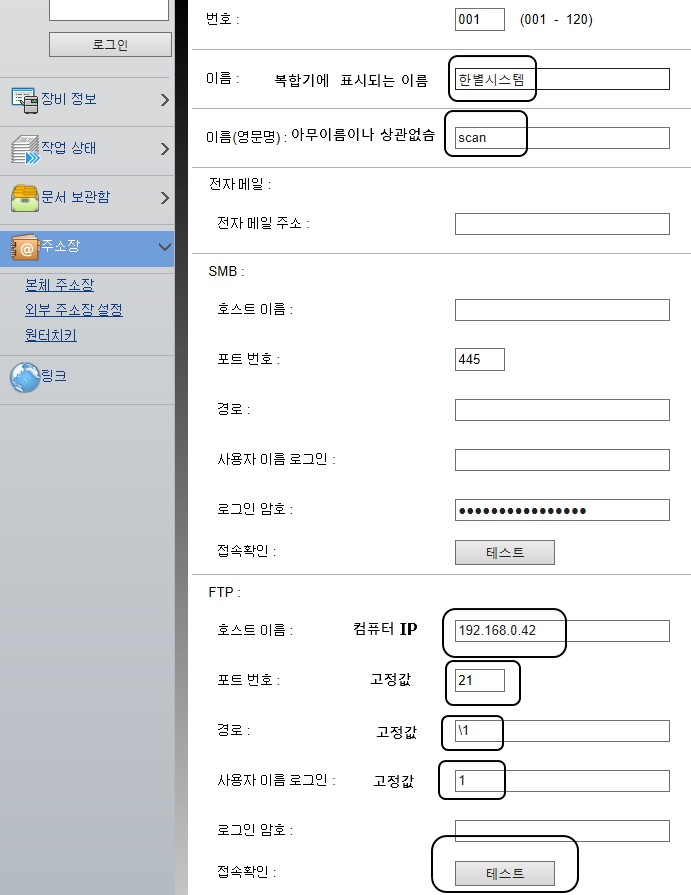
먼저 프린터 설정 페이지에 접속합니다.

먼저 프린터 설정 페이지에 접속합니다.하단의 좌측 주소록을 클릭하고 본체 주소록을 클릭합니다.[추가]를 클릭합니다.이름과 영어 이름을 입력합니다. 복사기상에서 수신하는 PC명입니다.FTP 항목에서 사진과 같이 모두 입력하고 제출을 클릭합니다.* 컴퓨터에서 나의 IP를 확인하기 위해서는 시작 메뉴를 눌러 cmd라고 검색하고 명령창에서 ipconfig라고 누르면 나의 IP를 확인할 수 있습니다.먼저 설치한 프로그램의 환경설정을 클릭합니다.1. 첫 번째 IP가 들어있는지 확인합니다. * 만약 0.0.0으로 표시되면 하단의 Network 변경을 클릭하여 변경합니다.2. 경로 검색에서 스캔한 문서를 저장할 폴더를 선택합니다. 3. 모든 설정이 끝나면 설정을 클릭합니다.- 라우터가 설치된 사설망에서 구축해야 정상적으로 사용할 수 있습니다. 복사기에서 보내기 – 주소록 – 스캔 PC 선택 – OK – 복사 버튼을 누르면 스캔이 이루어집니다. 이 화면에서 스캔 파일을 기본 PDF에서 JPEG로 변경할 수 있으니 참고해주세요!교세라에서 제공하는 스캔 파일 유틸리티가 아닌 제록스 심플 스캔 유틸리티를 추천하는 이유는 교세라 장비에서도 심플 스캔을 사용할 수 있고 교세라 프로그램과 달리 방화벽 수동 설정을 하는 과정이 필요 없기 때문에 제록스 심플 스캔 유틸리티를 추천합니다. 주소록에서 사용되는 FTP 포트를 변경해야 할 경우 아래 링크를 참조하십시오.교세라 복사기(복합기) 스캔 포트를 변경한다※교세라 복사기(복합기) 주소록을 넣는 방법은 아래 링크를 참조.※Simple Scanner Utility プログ…tjrghks3441.blog.me설정하는 과정에서 문제가 발생하면 댓글로 알려주세요.https://www.kyoceradocumentsolutions.com/kr/ko/support-and-download/service-center/faq/uploads/KM_ScannerFileUtility_Ver.4.11.06.zip●●●●●KM●ScannerFileUtility●Ver.4.11.06.zip●●●●●●●●●●●●●●●●●●●●●네이버 MYBOX에 저장네이버 MYBOX에 저장